Механизм отображения ошибок предназначен для улучшения обратной связи пользователей с разработчиками, ускорения реакции на ошибки и улучшения поддержки. Разным целевым группам он предоставляет следующие возможности:
- Конечные пользователи: если происходит ошибка, пользователь получает либо подсказку для исправления ошибки (если пользователь может ее исправить сам) либо получает удобный способ сообщить об ошибке специалистам (в техподдержку и т. п.).
- Прикладные разработчики: имеют возможность обрабатывать все ошибки, возникающие в приложении, менять текст и форму отображения ошибки и показывать пользователям полезную для них информацию.
- ИТ-отделы компаний клиентов, а также компании, осуществляющие внедрения продуктов 1С: имеют возможность быстрого получения информации об ошибках и возможность проинформировать пользователя о том, куда обращаться для решения проблемы.
Сообщение об ошибке
Сообщение об ошибке содержит иконку, соответствующую категории ошибки, текст, а также может содержать ссылку для формирования отчета об ошибке.
Сообщения об ошибках в дизайне
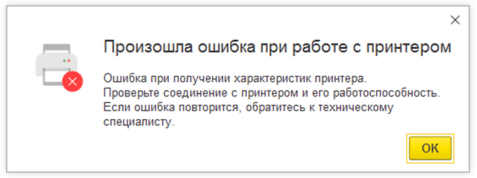
Декларативная настройка текста сообщения об ошибке
Специалисты по внедрению и администраторы информационных баз имеют возможность настраивать сообщения об ошибках без использования программирования. В частности, они могут добавлять в сообщения об ошибках информацию, специфическую для конкретного внедрения или для текущего этапа работы (телефоны, фамилии сотрудников и т. д.).
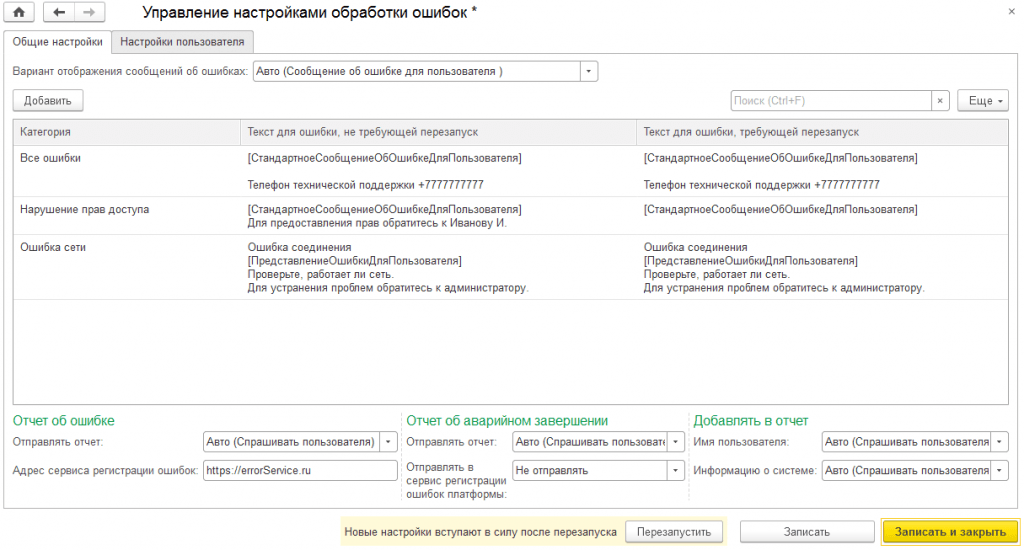
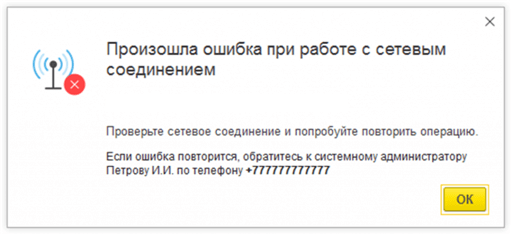
Отчет об ошибке
Сообщение об ошибке может содержать ссылку для автоматического формирования отчета об ошибке. Доступно как интерактивное, так и программное формирование отчета. Программно можно добавлять в отчет свои вложения и объекты. Отчет об ошибке можно сохранить на диск или отправить в сервис регистрации ошибок.
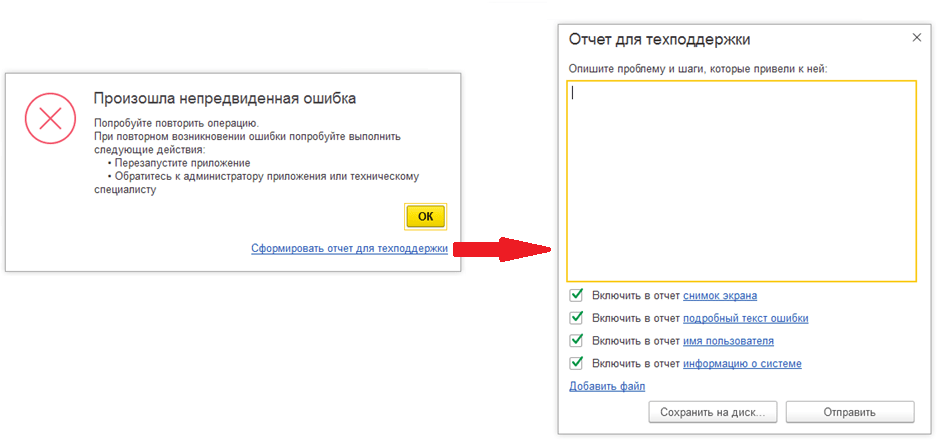
Сервис регистрации ошибок
Сервис регистрации ошибок — внешний по отношению к платформе компонент, представляющий собой набор НТТР-сервисов с определенными интерфейсами. Он может быть реализован с помощью любой подходящей технологии. Например, это может быть информационная база «1С:Предприятия» с набором HTTP-сервисов.
Как в ЗУП 3.1 можно посмотреть описание ошибки? Например, когда не проводится документ Начисление зарплаты и взносов .
В ЗУП 3.1 есть 3 способа посмотреть описание ошибки:
- Непосредственно в самом документе, при проведении / записи которого выдается ошибка.
- В Журнале регистрации ( Администрирование — Обслуживание — Журнал регистрации ).
- Сформировать отчет об ошибке для отправки в 1С и посмотреть описание во вложенном файле отчета – способ доступен для ошибок с типом Возникла непредвиденная ситуация .
При появлении ошибки в документе, можно анализировать текст самого сообщения о проблеме.
Зачем Сохранять Семью
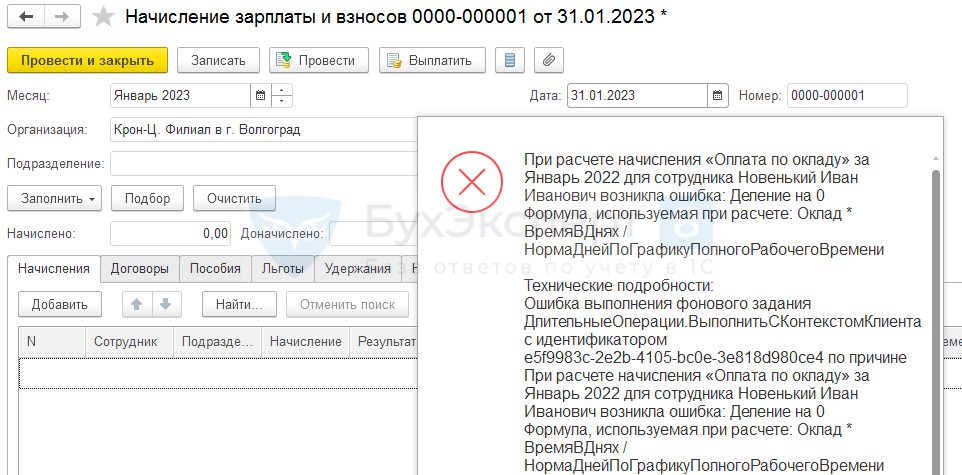
Также текст ошибки можно увидеть в Журнале регистрации . Для этого в поле Критичность выберем значение Ошибка .

В настройках отбора можно убрать фильтр по периоду.

Подробный текст ошибки можно открыть двойным щелчком левой кнопки мыши по ее описанию.
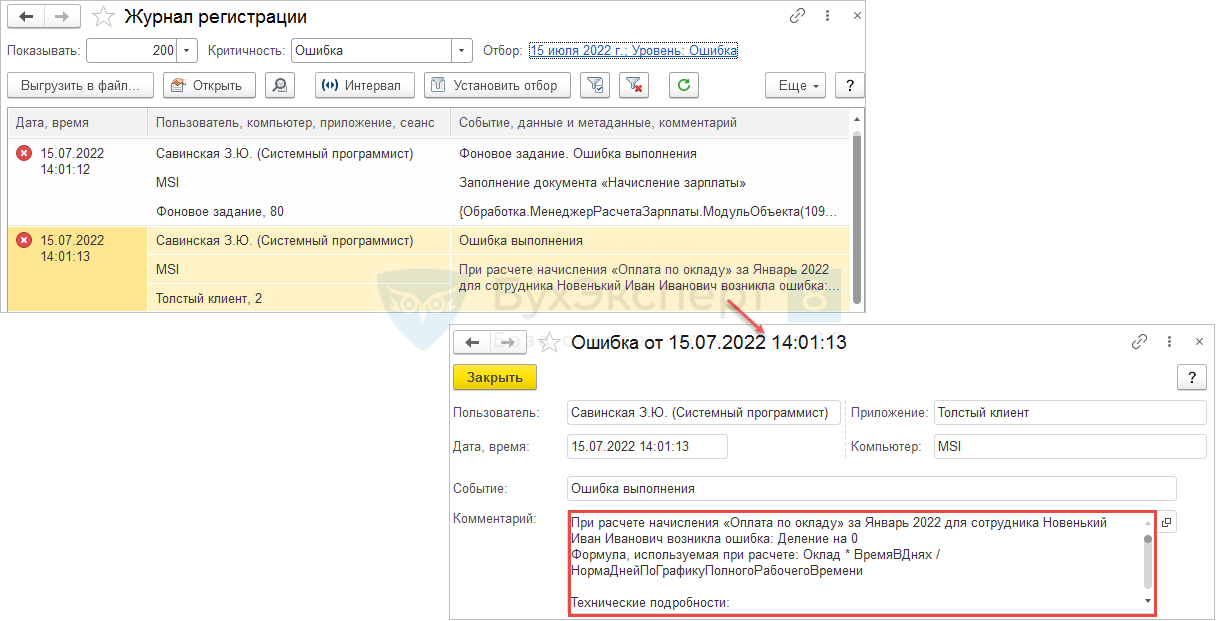
При возникновении ошибки, связанной с непредвиденной ситуацией, для анализа проблемы можно воспользоваться ссылкой Сформировать отчет об ошибке .
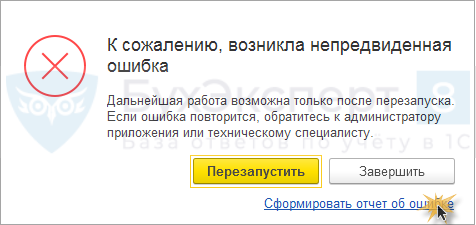
В открывшейся форме по ссылке Подробный текст ошибки можно будет увидеть описание проблемы.
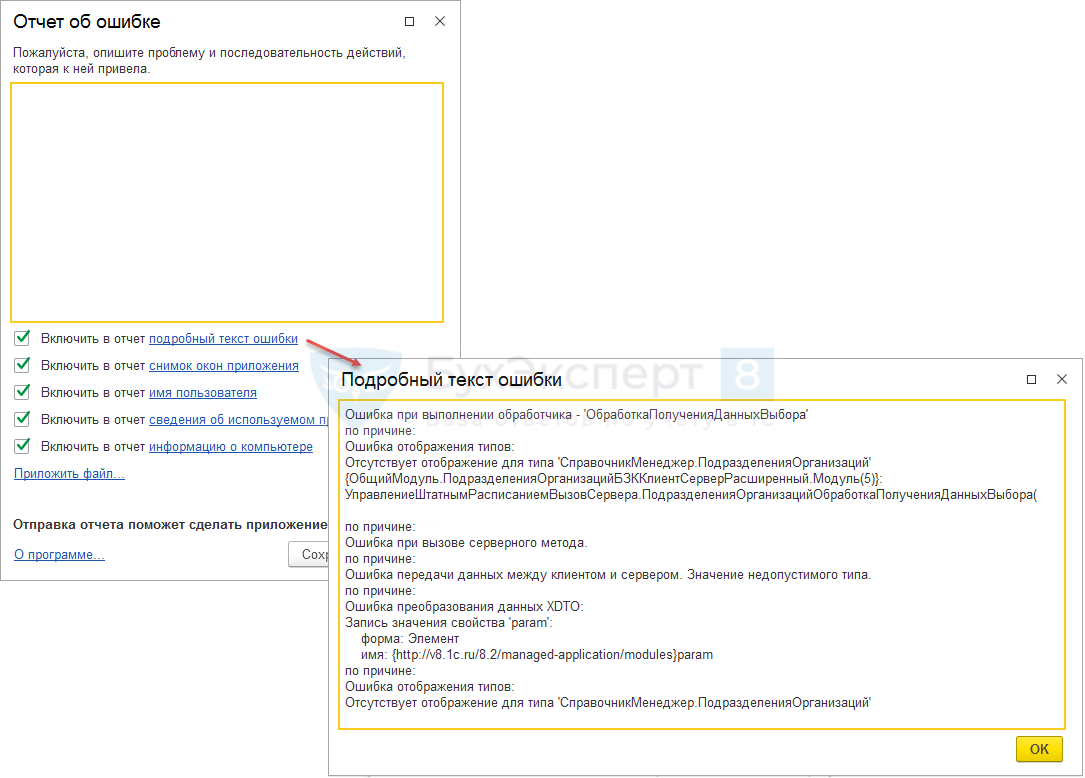
Подписывайтесь на наши YouTube и Telegram чтобы не пропустить
важные изменения 1С и законодательства
![]()
Помогла статья?
Получите еще секретный бонус и полный доступ к справочной системе БухЭксперт8 на 14 дней бесплатно
(2 оценок, среднее: 5,00 из 5)
Отчеты, документы, обработки
Новости и изменения
Дополнительные материалы
Топ-вопросов
Если в программах 1С появляется ошибка, важно правильно передать информацию об этом партнёру 1С. Так программисты смогут быстрее найти проблему и устранить её.
Рассказываем, на что обратить внимание при обращении
В работе программ 1С неизбежно бывают ошибки: они могут быть связаны, например, с доработками, которые вы ставите на свою 1С. В типовых, недоработанных, программах тоже бывают ошибки.
Что делать, если в программе ошибка
Если вы столкнулись с ошибкой, важно правильно передать информацию о ней вашей обслуживающей компании. Так программисты легче и быстрее поймут, в чем причина ошибки. А значит — быстрее смогут решить проблему.
Программы 1С ругаются очень «аккуратно». Если просто сделать скриншот с ошибкой и отправить программистам, скорее всего, они не поймут, что случилось и в чем проблема.
Поэтому разбираемся подробно, что делать с ошибкой в 1С.
Попробуйте повторить ошибку
Если ошибка стабильно воспроизводится, она точно будет мешать вашей работе. Такую ошибку обычно проще выявить и исправить программисту.
Запишите порядок действий, который приводит к ошибке
Если ошибка стабильно появляется, постарайтесь описать действия, которые к ней приводят. Записать можно любым удобным способом: текст, видео на телефоне, набор скриншотов. Главное, чтобы программисты могли понять, что именно вы делаете в программе.
Лучше, если это будет конкретный пример — видны номер и дата ошибочного документа и т.д.
Сохраните и передайте в поддержку автоматическую
информацию об ошибке
Если в 1С возникает ошибка, появится окно с фразой «К сожалению, возникла непредвиденная ситуация».
Эта информация ничего не даст разработчикам для анализа самой проблемы, поэтому нужно сделать отчет об ошибке. В нём будет подробная информация, которая поможет разобраться в проблеме.
Чтобы посмотреть подробную информацию, нажимаем «Сформировать отчет об ошибке».
Откроется полноценный отчет, информация из которого поможет программисту. В отчете можно описать последовательность действий, прикрепить дополнительные скриншоты или файл с видео.
Более подробно о составлении отчета рассказываем ниже.
Подробный текст ошибки
Это важнейшая информация для разработчика, которая нужна для базового анализа.
Если полноценный отчет об ошибке передать не получается, нужно хотя бы передать эту информацию. Лучше скопировать и прислать ошибку текстом.
Снимок окон приложения
Автоматически прикладывается скриншот окна в момент возникновения ошибки
Прочая информация
-
В отчет можно добавить дополнительную информацию:
Имя пользователя
Абдулов (директор)
Информация о компьютере
Операционная система: Microsoft Windows 10 version 10.0 (Build 19044)
Всего оперативной памяти: 8191MB
Свободно оперативной памяти: 5285MB
Процессор: GenuineIntel Intel64 Family 6 Model 44 Stepping 2 3067 MHz
Идентификатор клиента: 59fdb1c6-7051-4cf5-82e7-b35141ed2676
Автор статьи
Руководитель отдела корпоративных внедрений, Главный по 1С, преподаватель 1С:УНФ, специалист-консультант
Попытка //Некоторые действия Исключение //Действия при ошибке КонецПопытки;
Показ сообщения об ошибке
Для вывода сообщения об ошибке нужно использовать функцию ОписаниеОшибки();
Попытка НаборЗаписей.Записать(Истина); Исключение Сообщить(ОписаниеОшибки()); КонецПопытки;
Для выдачи структуированной информации об ошибке в версии 8.2 служит функция ИнформацияОбОшибке().
Инфо = ИнформацияОбОшибке(); Сообщить(«Описание='» + Инфо.Описание + «‘»); Сообщить(«ИмяМодуля='» + Инфо.ИмяМодуля + «‘»); Сообщить(«НомерСтроки=» + Инфо.НомерСтроки); Сообщить(«ИсходнаяСтрока='» + Инфо.ИсходнаяСтрока + «‘»);
Вызов исключения
В 1С:Предприятие 7.7 оператор ВызватьИсключение; служит для повторного вызова исключения из блока Исключение-КонецПопытки. Для вызова из других частей программы можно использовать внешнюю компоненту или деление на 0, например а=1/0.
В 1С:Предприятие версии 8 есть оператор ВызватьИсключение:
ВызватьИсключение «Текст сообщения об ошибке»;
Окно служебных сообщений (или Область служебных сообщений) — это специально предназначенное поле, в котором 1С Бухгалтерия 8 информирует пользователя об ошибках при проведении документов, а также сообщает другую полезную информацию. Выглядит оно в по-разному в зависимости от версии 1С Предприятия.
Для 1С Бухгалтерии 8.2 это поле внизу окна программы. Выглядит вот так.
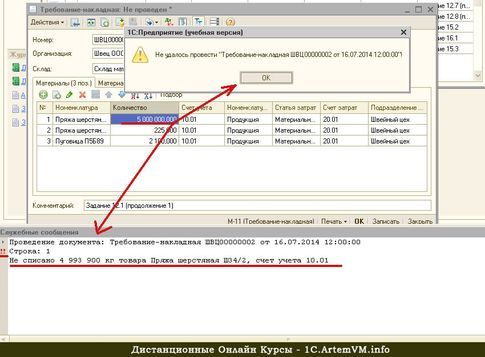
[нажмите на картинку для увеличения]
Справка: как сохранять фото с сайтов
В приведенном примере была попытка списать со склада больше материалов, чем там есть. В результате документ не провелся. При этом появилось два сообщения. Одно (вверху) — это стандартное окно сообщений, как и в любой другой программе Windows. А вот второе (внизу) характерно для 1С Бухгалтерии 8.2 и это и есть то самое служебное окно.
В данном случае там указана причина ошибки, то есть почему не проводится документ. При появлении такого окна следует изучить информационные сообщения 1С Бухгалтерии — это поможет найти и исправить ошибку.
Запомните: ошибок может появиться больше, чем одна. В таком случае рекомендуется просматривать и исправлять их начиная с самой первой (в верхней части окна). Причина этого в том, что одни ошибки могут являться следствием других, более ранних. Такой приём порой помогает сэкономить много времени на поиске несуществующих (почему?) ошибок, особенно если ошибки сложные.
Другая особенность работы с этим окном в том, что оно не очищается автоматически. Поэтому, чтобы не путать новые ошибки со старыми, рекомендуется вручную очищать окно или просто его закрывать (после того, как всё исправили!).
И наконец, третье. Некоторые пользователи воспринимают данное окно сообщений как некоторую неприятность, которую подкидывает им 1С Бухгалтерия. При этом они просто или не глядя закрывают это окно, либо минимизируют его, поскольку «оно уже надоело появляться«. Надо ли говорить, что такие пользователи потом очень долго ищут сделанную ошибку!
Чтобы не совершать ошибки в учёте, хорошо изучите 1С:Бухгалтерию 8.3 по нашему специальному видеокурсу! С примерами уроков Вы можете познакомиться здесь (всего 240 уроков, 42 часа видео).
А как обстоят дела в 1С Бухгалтерии 8.3?
В версии Бухгалтерии Предприятия, построенной на платформе 8.3, окно, о котором речь шла выше, выглядит несколько по иному. Из-за различий в интерфейсе сообщения об ошибках в 1С Бухгалтерии 8.3 появляются непосредственно как часть того окна (или вкладки), которое эту ошибку вызывает. Вот пример.

[нажмите на картинку для увеличения]
Справка: как сохранять фото с сайтов
В любом случае порядок действий при работе с сообщениями об ошибках остаётся тот же самый.
Подведём итоги
Если при проведении документа 1С Бухгалтерия выдаёт ошибку, то следует внимательно изучить, что именно там написано. Это поможет локализовать ошибку и устранить её.
Подробно ошибки, возникающие при проведении различного типа документов, я рассматриваю в полном курсе по 1С Бухгалтерии 8.
Ещё раз напомню вам — поиск и исправление ошибок (не только текущих, но и при закрытии месяца) представляет собой отдельную задачу, с которой хорошо справляются далеко не все пользователи 1С Бухгалтерии. Вводить документы относительно просто, а вот найти и исправить ошибку — совсем другое дело. Для примера прочитайте статью про закрытие месяца.
Ведите учёт аккуратно!
Уникальная метка публикации: A36C6384-BFA0-DC74-E74F-53BB42BD3C40
Источник: //artemvm.info/information/uchebnye-stati/1s-predpriyatie/ispolzovanie-okna-soobschenii/
Развитие Механизма отображения ошибок
Новости > Инсайд новости платформы 1С8
Платформа иногда показывает ошибки, непонятные пользователю – ошибки SDBL, ошибки встроенного языка, ошибки в запросе и т.п. Это затрудняет работу пользователей.

Фирма 1С работает над улучшением этой ситуации. Вот что 1С хочет дать различным целевым группам, работающим с её продуктами:
- Конечные пользователи: если произошла ошибка — 1С хочет показать пользователю подсказку для исправления ошибки (если пользователь может ее исправить сам) или предоставить пользователю удобный способ сообщить об ошибке специалистам (в техподдержку и т.п.).
- Прикладные разработчики: 1С хочет дать прикладным разработчикам возможность обрабатывать все ошибки, возникающие в приложении, и показывать пользователям полезную для них информацию.
- ИТ-отделы компаний клиентов, а также компании, осуществляющие внедрения продуктов: им 1С хочет дать возможность быстрого получения информации об ошибках и возможность проинформировать пользователя о том, куда обращаться для решения проблемы.
Чтобы реализовать вышеперечисленное в 1С сделали в платформе ряд нововведений. Перечислим, для каких целевых групп они предназначены.
Фирма 1С разделила ошибки по категориям:
- НарушениеПравДоступа
- ОшибкаДоступаКЛокальномуФайлу
- ОшибкаСети
- ОшибкаРаботыСПринтером
- ОшибкаКомпиляцииВстроенногоЯзыка
- ОшибкаВоВремяВыполненияВстроенногоЯзыка
- ОшибкаИспользованияВстроенногоЯзыка
- ИсключениеВызванноеИзВстроенногоЯзыка
- ОшибкаСистемыВзаимодействия
- ОшибкаНастроекКомпоновкиДанных
- ОшибкаСеанса
- ОшибкаХранимыхДанных
- ПрочаяОшибка
Как категоризация ошибок будет полезна различным целевым группам – смотрите ниже.
Для конечных пользователей
Изменен внешний вид формы сообщения об ошибке; в частности, в зависимости от категории ошибки показывается соответствующая иконка и текст:

Для прикладных разработчиков
У приложения добавлен обработчик ОбработкаОтображенияОшибки, который вызывается перед тем, как сообщение об ошибке будет показано пользователю.

У объекта ИнформацияОбОшибке есть метод ЯвляетсяОшибкойКатегории() . Одна ошибка может одновременно принадлежать к нескольким категориям.
Разработчики конфигураций получают возможность (например, исходя из категории ошибки) менять текст и форму отображения ошибки, показываемые пользователю, а также получают возможность отправки информации об ошибке (например, на сервис техподдержки).
У глобального контекста добавлено свойство ОбработкаОшибок нового типа МенеджерОбработкиОшибок. МенеджерОбработкиОшибок предоставляет доступ к функциям для обработки ошибок. В частности, у него есть методы:
1. ПредставлениеОшибкиДляПользователя () — возвращает текст ошибки, понятный пользователю (в виде форматированной строки).
2. СообщениеОбОшибкеДляПользователя () — возвращает текст сообщения, которое рекомендуется показать пользователю (в виде форматированной строки). Текст содержит информацию о произошедшей ошибке и инструкцию по ее возможному исправлению.
Доступна как программная возможность формирования отчета об ошибке, так и интерактивная, из формы ошибки. Программно можно добавлять в отчет свои вложения и объекты. Отчет об ошибке можно сохранить на диск. Если в форме «Управление настройками ошибок» задан адрес сервиса регистрации ошибок – отчет можно отправить в этот сервис.
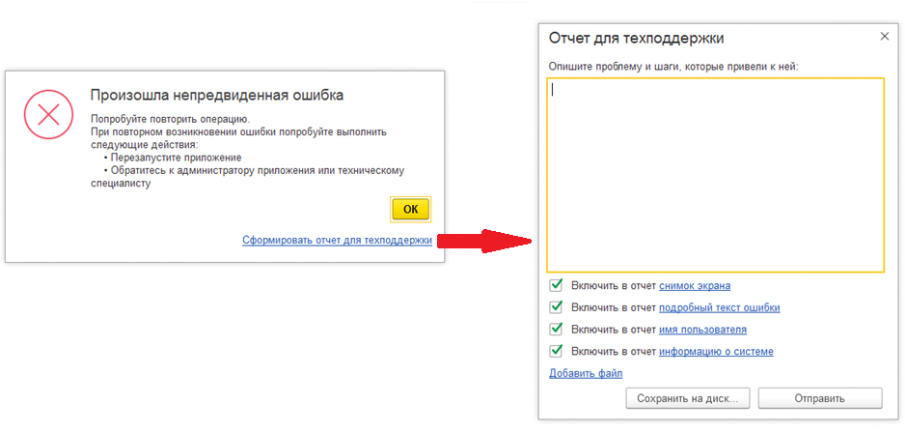
Сервис регистрации ошибок – внешний по отношению к платформе компонент, представляющий собой набор НТТР-сервисов с определенными интерфейсами и может быть реализован с помощью любой подходящей технологии. В состав платформы «1С:Предприятие» версии 8.3.17 войдет пример реализации сервиса регистрации ошибок на платформе «1С:Предприятие».
Для администраторов
Как было сказано выше, разработчик может программно отрабатывать обработку ошибок (писать код обработки отображения) в режиме конфигуратора.
Администратор же системы может декларативно настраивать тексты и другие моменты отображения ошибок в режиме предприятия (устанавливая настройки в информационной базе). Есть готовая форма для декларативной настройки шаблонов сообщений об ошибках; она вызывается в приложении через системное меню, пункт «Функции для технического специалиста» (бывший «Все функции», подробнее о его переименовании здесь), раздел «Стандартные».
Форма «Управление настройками ошибок»:

Настройки, в частности, позволяют делать сообщения об ошибках более понятными и полезными для пользователя:

Также есть возможность отправлять отчеты об аварийном завершении работы приложения в сервис регистрации ошибок платформы фирмы 1С.

Если Вы хотите заказать абонентское обслуживание или прочие услуги Вашей 1С . Пожалуйста, ознакомьтесь с прайс-листом и оформите заявку через контактную форму.
Перепечатка текста и фотографий разрешена при наличии прямой ссылки на источник
Источник: oshibkam.ru
Журнал событий в Windows: как его открыть и найти информацию об ошибке

Доброго дня!
Даже если вы за компьютером ничего не делаете — в процессе работы ОС Windows записывает часть данных в спец. документы (их еще называют логами или системными журналами) . Как правило, под-запись попадают различные события, например, включение/выключение ПК, возникновение ошибок, обновления и т.д.
Разумеется, в некоторых случаях эти записи могут быть очень полезными. Например, при поиске причин возникновения ошибок, синих экранов, внезапных перезагрузок и т.д. Отмечу, что если у вас установлена не официальная версия Windows — может так стать, что журналы у вас отключены.
В общем, в этой заметке покажу азы работы с журналами событий в Windows (например, как найти ошибку и ее код, что несомненно поможет в диагностике).
Работа с журналом событий (для начинающих)
Как его открыть
Этот вариант универсальный и работает во всех современных версиях ОС Windows.
- нажать сочетание кнопок Win+R — должно появиться окно «Выполнить»;
- ввести команду eventvwr и нажать OK ( примечание : также можно воспользоваться диспетчером задач (Ctrl+Shift+Esc) — нажать по меню «Файл/новая задача» и ввести ту же команду eventvwr );

eventvwr — команда для вызова журнала событий

Просмотр событий
-
сначала необходимо открыть панель управления и перейти в раздел «Система и безопасность» ;

Система и безопасность

Администрирование

Просмотр событий — Администрирование
Актуально для пользователей Windows 10/11.
1) Нажать по значку с «лупой» на панели задач, в поисковую строку написать «событий» и в результатах поиска ОС Windows предоставит вам ссылку на журнал (см. скрин ниже).

Windows 10 — события
2) Еще один способ: нажать сочетание Win+X — появится меню со ссылками на основные инструменты, среди которых будет и журнал событий.

Win+X — вызов меню
Журналы Windows

Наибольшую пользу (по крайней мере, для начинающих пользователей) представляет раздел «Журналы Windows» (выделен на скрине выше). Довольно часто при различных неполадках приходится изучать как раз его.
В нем есть 5 вкладок, из которых 3 основных: «Приложение», «Безопасность», «Система». Именно о них пару слов подробнее:
- «Приложение» — здесь собираются все ошибки (и предупреждения), которые возникают из-за работы программ. Вкладка будет полезна в тех случаях, когда у вас какое-нибудь приложение нестабильно работает;
- «Система» — в этой вкладке содержатся события, которые сгенерированы различными компонентами ОС Windows (модули, драйверы и пр.);
- «Безопасность» — события, относящиеся к безопасности системы (входы в учетную запись, раздача прав доступа папкам и файлам, и т.д.).
Как найти и просмотреть ошибки (в т.ч. критические)
Надо сказать, что Windows записывает в журналы очень много различной информации (вы в этом можете убедиться, открыв любой из них). Среди стольких записей найти нужную ошибку не так просто. И именно для этого здесь предусмотрены спец. фильтры. Ниже покажу простой пример их использования.
И так, сначала необходимо выбрать нужный журнал (например «Система») , далее кликнуть в правой колонке по инструменту «Фильтр текущего журнала» .

Система — фильтр текущего журнала / Кликабельно
После указать дату, уровень события (например, ошибки), и нажать OK.

В результате вы увидите отфильтрованный список событий. Ориентируясь по дате и времени вы можете найти именно ту ошибку, которая вас интересует.
Например, на своем подопытном компьютере я нашел ошибку из-за которой он перезагрузился (благодаря коду ошибки и ее подробному описанию — можно найти решение на сайте Microsoft).

Представлены все ошибки по дате и времени их возникновения / Кликабельно
Т.е. как видите из примера — использование журнала событий очень даже помогает в решении самых разных проблем с ПК.
Можно ли отключить журналы событий
Можно! Только нужно ли? (хотя не могу не отметить, что многие считают, что на этом можно сэкономить толику дискового пространства, плюс система более отзывчива и меньше нагрузка на жесткий диск)
Для отключения журналов событий нужно:
-
открыть «службы» (для этого нажмите Win+R , введите команду services.msc и нажмите OK);

Открываем службы — services.msc (универсальный способ)

Службы — журналы событий
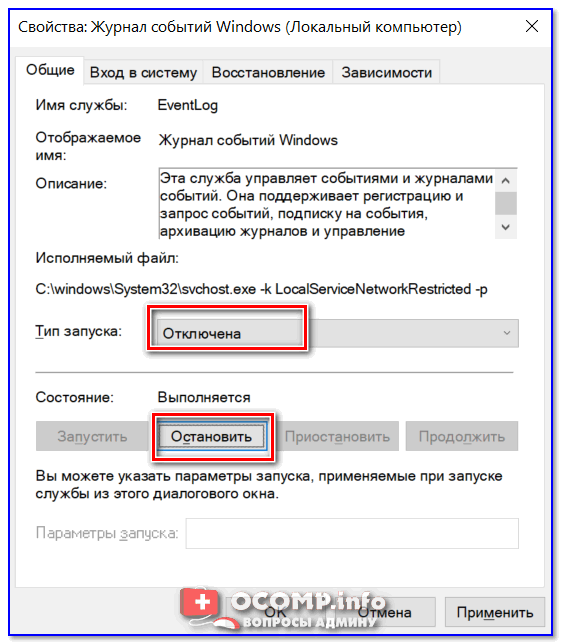
Отключена — остановить
На этом пока всё, удачи!
Первая публикация: 23.03.2019
Источник: ocomp.info
Окно ошибок 1С:Предприятие





В данной статье по 1С Бухгалтерии я остановлюсь на теме правильного использования окна служебных сообщений. Некоторые проблемы у пользователей (причем не только у начинающих) вызывает применение этого весьма полезного окошка. Для начала выясним, что это вообще такое и зачем оно нужно.
Также по поводу окон с сообщениями об ошибках читайте отдельную статью.
Окно служебных сообщений (или Область служебных сообщений) — это специально предназначенное поле, в котором 1С Бухгалтерия 8 информирует пользователя об ошибках при проведении документов, а также сообщает другую полезную информацию. Выглядит оно в по-разному в зависимости от версии 1С Предприятия.
Для 1С Бухгалтерии 8.2 это поле внизу окна программы. Выглядит вот так.
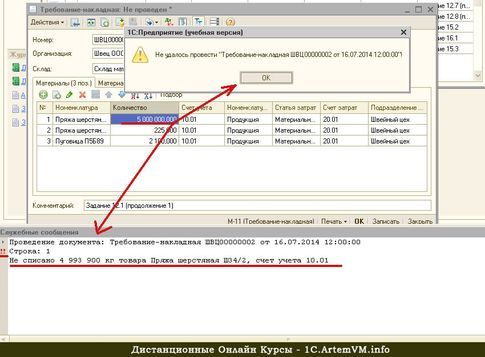
[нажмите на картинку для увеличения]
Справка: как сохранять фото с сайтов
В приведенном примере была попытка списать со склада больше материалов, чем там есть. В результате документ не провелся. При этом появилось два сообщения. Одно (вверху) — это стандартное окно сообщений, как и в любой другой программе Windows. А вот второе (внизу) характерно для 1С Бухгалтерии 8.2 и это и есть то самое служебное окно.
В данном случае там указана причина ошибки, то есть почему не проводится документ. При появлении такого окна следует изучить информационные сообщения 1С Бухгалтерии — это поможет найти и исправить ошибку.
Запомните: ошибок может появиться больше, чем одна. В таком случае рекомендуется просматривать и исправлять их начиная с самой первой (в верхней части окна). Причина этого в том, что одни ошибки могут являться следствием других, более ранних. Такой приём порой помогает сэкономить много времени на поиске несуществующих (почему?) ошибок, особенно если ошибки сложные.
Другая особенность работы с этим окном в том, что оно не очищается автоматически. Поэтому, чтобы не путать новые ошибки со старыми, рекомендуется вручную очищать окно или просто его закрывать (после того, как всё исправили!).
И наконец, третье. Некоторые пользователи воспринимают данное окно сообщений как некоторую неприятность, которую подкидывает им 1С Бухгалтерия. При этом они просто или не глядя закрывают это окно, либо минимизируют его, поскольку «оно уже надоело появляться». Надо ли говорить, что такие пользователи потом очень долго ищут сделанную ошибку!
Чтобы не совершать ошибки в учёте, хорошо изучите 1С:Бухгалтерию 8.3 по нашему специальному видеокурсу! С примерами уроков Вы можете познакомиться здесь (всего 240 уроков, 42 часа видео).
А как обстоят дела в 1С Бухгалтерии 8.3?
В версии Бухгалтерии Предприятия, построенной на платформе 8.3, окно, о котором речь шла выше, выглядит несколько по иному. Из-за различий в интерфейсе сообщения об ошибках в 1С Бухгалтерии 8.3 появляются непосредственно как часть того окна (или вкладки), которое эту ошибку вызывает. Вот пример.

[нажмите на картинку для увеличения]
Справка: как сохранять фото с сайтов
В любом случае порядок действий при работе с сообщениями об ошибках остаётся тот же самый.
Подведём итоги
Если при проведении документа 1С Бухгалтерия выдаёт ошибку, то следует внимательно изучить, что именно там написано. Это поможет локализовать ошибку и устранить её.
Подробно ошибки, возникающие при проведении различного типа документов, я рассматриваю в полном курсе по 1С Бухгалтерии 8.
Ещё раз напомню вам — поиск и исправление ошибок (не только текущих, но и при закрытии месяца) представляет собой отдельную задачу, с которой хорошо справляются далеко не все пользователи 1С Бухгалтерии. Вводить документы относительно просто, а вот найти и исправить ошибку — совсем другое дело. Для примера прочитайте статью про закрытие месяца.
Ведите учёт аккуратно!
Уникальная метка публикации: A36C6384-BFA0-DC74-E74F-53BB42BD3C40
Источник: //artemvm.info/information/uchebnye-stati/1s-predpriyatie/ispolzovanie-okna-soobschenii/
Источник: artemvm.info